iCloud 사진을 사용하면 모든 iCloud 호환 기기에서 사진을 동기화하고 접근할 수 있습니다. 이 기능은 대부분의 경우 잘 작동합니다. 그러나 iCloud 사진이 동기화되지 않을 수 있습니다. 이 경우 사진이 기기에서 iCloud 서비스로 업로드되지 않습니다.
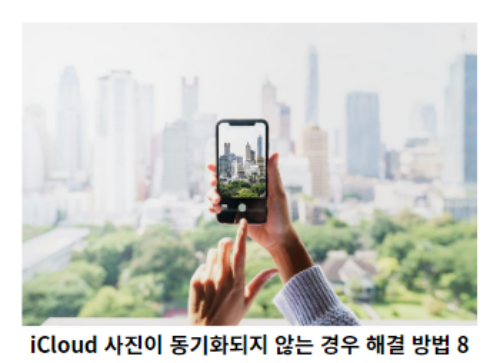
목차
1. iCloud 사진 동기화 문제 수정
1.1 iCloud 서버가 다운되지 않았는지 확인
iCloud와 동기화되지 않는 사진을 포함하여 iCloud에 문제가 있는 경우 가장 먼저 해야 할 일은 Apple 서버에 정전이 발생했는지 확인하는 것입니다. Apple은 서버 상태를 보여주는 웹 페이지를 제공합니다.
- 브라우저에서 새 탭을 열고 Apple 상태 웹사이트로 이동합니다.
- 사진 서버가 다운된 경우 사진이 iCloud와 동기화되지 않습니다. Apple이 서버를 백업할 때까지 기다려야 합니다.
1.2 기기에서 iCloud 사진 동기화가 활성화되어 있는지 확인
iCloud 사진이 동기화되지 않는 한 가지 이유는 기기에서 동기화 옵션이 비활성화되어 있기 때문일 수 있습니다. 동기화된 사진에 접근하려는 각 기기에서 iCloud 사진 옵션을 활성화해야 합니다.
- iPhone/iPad에서 iCloud 사진 활성화: 기기에서 설정 앱을 열고 화면 상단에서 이름 배너를 탭 합니다. 다음으로 iCloud 옵션을 선택하고 사용 가능한 모든 옵션에서 사진을 선택한 후 iCloud 사진 옵션을 켭니다.
- Mac에서 iCloud 사진 활성화: Dock에서 Launchpad를 클릭하고 사진을 검색하여 엽니다. 상단 메뉴 표시줄에서 사진 옵션을 선택하고 기본 설정을 클릭한 후 iCloud 탭을 선택하고 iCloud 사진 보관함 옵션을 체크 표시합니다.
1.3 iCloud 저장 공간 요구 사항 확인
기본적으로 iCloud 계정은 사진 및 기타 파일을 저장할 수 있는 5GB의 저장 공간을 제공합니다. 이 저장 용량을 초과했다면 iCloud 사진이 동기화되지 않을 수 있습니다.
- 문제를 해결하는 한 가지 방법은 계정에 공간을 확보하는 것입니다. 계정에서 불필요한 파일을 제거하면 됩니다. 또는 계획을 업그레이드하여 더 많은 저장 공간을 확보할 수도 있습니다.
1.4 iOS 기기가 무제한 모바일 데이터를 사용하도록 허용
iPhone 및 iPad에는 모바일 데이터를 사용하는 동안 iCloud 계정에 동기화할 수 있는 사진 수를 제한하는 기능이 있습니다. 모바일 데이터 공급자로부터 많은 데이터 허용량이 있는 경우 이 옵션을 비활성화하고 iCloud 사진이 동기화되지 않는 문제를 해결할 수 있습니다.
- iPhone에서 설정 앱을 엽니다. 아래로 스크롤하여 사진 옵션을 선택하고 모바일 데이터 옵션을 선택한 후 무제한 업데이트 옵션을 활성화합니다.
1.5 iCloud 계정에서 로그아웃했다가 다시 로그인
iOS 및 Mac 장치에서 사진 동기화 문제를 제거하기 위해 시도할 수 있는 한 가지는 iCloud 계정에서 로그아웃한 다음 다시 로그인하는 것입니다.
- iPhone/iPad에서 설정 앱을 열고 이름 배너를 탭한 후 iCloud에서 로그아웃하고 다시 로그인합니다.
- Mac에서 시스템 환경설정에서 iCloud를 선택하여 로그아웃한 후 다시 로그인합니다.
1.6 Windows PC에서 iCloud 앱 업데이트
iCloud 사진이 Windows 컴퓨터에서 동기화되지 않는 경우 이러한 일이 발생할 수 있는 한 가지 이유는 이전 버전의 iCloud 앱이 있기 때문입니다. 최신 버전으로 업데이트하면 문제가 해결됩니다.
- 업데이트 관리자를 사용하여 Windows용 iCloud를 업데이트하거나 다시 다운로드하여 설치합니다.
1.7 장치에서 네트워크 설정 재설정
iPhone 또는 iPad는 네트워크 설정을 활용하여 Apple 서버에 연결합니다. 이러한 설정에 문제가 있는 경우 iCloud 사진이 동기화되지 않습니다. 어떤 설정이 문제를 일으키는지 확실하지 않은 경우 모든 네트워크 설정을 기본값으로 재설정하면 문제가 해결됩니다.
1.8 Apple 기기 업데이트
기기에서 더 이상 사용되지 않는 iOS 또는 macOS 버전을 실행 중인 경우 이것이 iCloud 사진이 동기화되지 않는 이유일 수 있습니다. 장치를 해당 운영 체제의 최신 버전으로 업데이트하면 문제가 해결됩니다.
- iOS 기기에서 설정 앱을 열고 일반을 선택한 후 소프트웨어 업데이트를 탭 하여 업데이트합니다.
- Mac에서 Apple 로고를 클릭하고 이 Mac에 관하여를 선택하여 macOS 업데이트를 확인합니다.
위에서 제안한 방법 중 하나라도 기기에서 iCloud 사진이 동기화되지 않는 문제를 해결했습니까? 여전히 문제가 해결되지 않으면 iOS 기기에서 Google 포토를 사용해 보세요.
자주 묻는 질문
1. iCloud 사진이 동기화되지 않는 이유는 무엇일까요?
ICloud 사진이 동기화되지 않는 이유는 다양합니다. 주로 iCloud 서버 문제, 기기 설정 오류, iCloud 저장 공간 부족, 또는 네트워크 연결 문제가 원인일 수 있습니다.
2. iCloud 사진이 동기화되지 않을 때 해결 방법은 무엇인가요?
ICloud 사진이 동기화되지 않을 때는 iCloud 서버 상태를 확인하고 기기 설정을 확인하여 iCloud 사진 동기화를 활성화하고 네트워크 설정을 재설정하는 등 다양한 방법을 시도할 수 있습니다.
3. iCloud 사진을 동기화하는 데 시간이 걸리나요?
iCloud 사진 동기화에는 시간이 걸릴 수 있습니다. 특히 큰 사진 라이브러리를 가지고 있는 경우 동기화 완료까지 몇 시간이 걸릴 수 있습니다.
4. iCloud 사진을 동기화하는 데 데이터가 필요한가요?
iCloud 사진을 동기화하는 데는 데이터 연결이 필요합니다. Wi-Fi 연결을 사용하는 것이 가장 좋습니다.
5. iCloud 사진 동기화 문제를 해결하는 데 가장 효과적인 방법은 무엇인가요?
ICloud 사진 동기화 문제를 해결하는 가장 효과적인 방법은 iCloud 서버 상태를 확인하고 기기 설정을 검토하여 문제를 해결하는 것입니다.
위의 팁을 따라하면 iCloud 사진이 동기화되지 않는 문제를 해결할 수 있습니다.
댓글